Как да инсталирате всички актуализации на Windows 7 с помощта на Microsoft Convenence Rollup
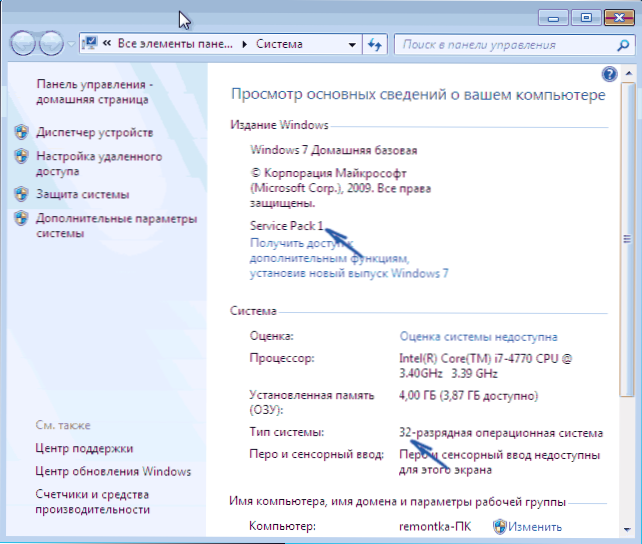
- 4176
- 898
- Ms. Jaime Wolff
Обичайната ситуация, която мнозина срещат след преинсталирането на Windows 7 или се нулират лаптоп с предварително инсталирани седем до фабрични настройки - последващо изтегляне и инсталиране на всички пуснати актуализации на Windows 7, които могат да отнемат наистина дълго време, не позволявайте на компютъра да се обърне изключен, когато трябва да се носи и да няма нерви.
Въпреки това, има начин да изтеглите всички актуализации (почти всички) за Windows 7 под формата на един файл веднъж и да ги инсталирате наведнъж в продължение на половин час - Update Update за Windows 7 SP1 от Microsoft. За това как да използвате тази възможност - стъпка по стъпка в тази инструкция. Освен това: Как да интегрирам Convenence Rollup в изображението на ISO Windows 7.
Подготовка за инсталиране
Преди да започнете да инсталирате всички актуализации директно, отидете в менюто Старт, щракнете върху елемента „Компютър“ и изберете „Свойства“ в контекстното меню.
Уверете се, че имате сервизен пакет 1 (SP1), ако не - той трябва да бъде инсталиран отделно. Също така обърнете внимание на изхвърлянето на вашата система: 32-битов (x86) или 64-битов (x64).
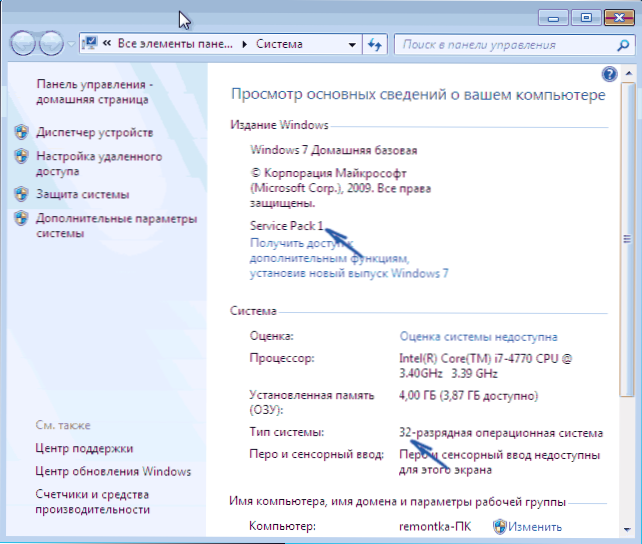
Ако SP1 е инсталиран, тогава отидете на страницата https: // поддръжка.Microsoft.Com/ru-ru/kb/3020369 и изтеглете от него "Актуализиране на сервизния стек от април 2015 г. за Windows 7 и Windows Sever 2008 R2".
Връзките към зареждането на 32-битови и 64-битови версии са по-близки до края на страницата в секцията „Как да получите тази актуализация“.

След като инсталирате стека за поддръжка, можете да започнете да инсталирате всички актуализации на Windows 7 наведнъж.
Windows 7 Convenence Rollup актуализиране и инсталиране на зареждане и инсталиране
Пакетът за актуализации на Windows 7 Convenence Rollup е достъпен за изтегляне на уебсайта на каталога за актуализиране на Microsoft под номера KB3125574: http: // каталог.Актуализация.Microsoft.Com/v7/сайт/търсене.Aspx?Q = 3125574

Трябва да се има предвид, че можете да отворите тази страница в ефективна форма само в Internet Explorer (и най -новите версии, тоест, ако я отворите в IE, предварително инсталирани в Windows 7, първо ще бъдете предложени да актуализирате Браузърът и след това дайте възможност на надстройката да работи с каталога на актуализациите). Актуализация: Съобщава се, че сега, от октомври 2016 г., каталогът работи чрез други браузъри (но не работи в Microsoft Edge).
В случай, че по някаква причина зареждането от каталога за актуализации е трудно, по -долу - директни връзки към зареждане (на теория, адресите могат да се променят - ако внезапно спре да работи, моля, уведомете ме в коментарите):
- За Windows 7 x64
- За Windows 7 x86 (32-битов)
След зареждане на актуализацията (е един единствен файл на автономен инсталатор на актуализации), стартирайте я и просто изчакайте инсталацията да приключи (в зависимост от производителността на компютъра, процесът може да отнеме различни времена, но във всеки случай - много по -малко от изтеглянето и инсталиране на актуализации за един).

В крайна сметка остава само за рестартиране на компютъра и изчакване на актуализациите да конфигурират актуализациите при изключване и включване, което също не отнема твърде много време.
Забележка: Този метод задава актуализации на Windows 7, пуснат до средата на май 2016 г. (струва си да се отбележи, че не всичко - някои от актуализациите, списъкът е на страницата https: // поддръжка.Microsoft.COM/EN -SU/KB/3125574, Microsoft По някои причини не включи в пакета) - последващите актуализации все още ще се зареждат чрез Центъра за актуализиране.

